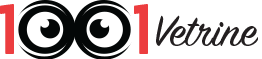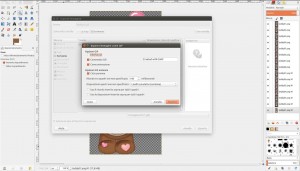Crea una GIF animata con GIMP.
In questa semplice guida vi mostrerò come creare una GIF animata, utilizzando GIMP, a partire da una immagine statica.
Cos’è GIMP?
Ovvero GNU Image Manipulation Program, il software open source alternativo a Photoshop. Disponibile per Windows, Mac OS X e linux. Visita il sito ufficiale per il download.
Creare una GIF animata consiste nel creare diverse immagini, o frame, che disposte in sequenza ci daranno l’animazione completa. Partiremo da un’immagine PNG con trasparenza, in modo da poter utilizzare la GIF animata su sfondi diversi ed inotre ci permetterà di poterla inserire in contesti video, utilizzando l’opportuno software di montaggio. Vi spiegherò quindi come apportare una semplice modifica al file originale.
Ad esempio, partendo dalla seguente PNG:

Potremmo aggiungere un’animazione agli occhi dell’orsetto per far si che si aprano e chiudano, oppure inserire dei bagliori al palloncino per l’effetto luccichio. Quindi come primo passo apriamo il file e apportiamo delle semplici e piccole modifiche e salviamo ogni frame.
Ad sempio:
dopo aver zoomato l’immagine, selezioniamo gli occhi con lo strumento di selezione, rimpiccioliamo leggermente gli occhi con SHIFT+T per trasformare l’area selezionata, quindi con lo strumento clona ridisegniamo la parte mancante. Tenendo premuto CTRL specifichiamo l’origine da clonare.



Continuiamo a ridurre l’area degli occhi a partire dall’ultima modifica e apportiamo altri piccoli cambiamenti se vogliamo, salviamo ad ogni passaggio in un nuovo file PNG e otteniamo quindi altri frame. Otterremo quindi una serie di file che andremo a mettere in sequenza in modo da poter creare finalmente la nostra GIF animata.
Apriamo il nostro file di partenza e aggiungiamo come livelli gli altri frame creati, ci sarà sufficiente trascinare i file nell’area dei livelli, poi ripetiamo di nuovo inserendo questa volta i frame in ordine inverso, in modo da ottenere un’animazione ciclata, così come in foto:
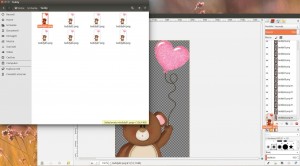
A questo punto selezioniamo dal menù File -> Esporta Come, quindi Immagine GIF, impostiamo il nome e la cartella in cui salvare e clicchiamo su Esporta. Selezioniamo tra le opzioni Come animazione, Ciclo perenne, e specifichiamo il ritardo tra un frame e l’altro in millisecondi. Più alto sarà il ritardo più l’animazione sarà lenta, viceversa impostare un ritardo più basso ci farà avere un’animazione più veloce. Terminiamo infine cliccando su Esporta.
Di seguito puoi scaricare i file utilizzati per l’esempio.